
18 أكتوبر شرح خصائص الإصدار 1.0
“شرح الخصائص هنا مقتبسة من مراجعة يوشير كلاود على مدونة التقنية القصوى“
رفع الملفات
كما، قلنا، استخدام يوشير كلاود سهل للغاية… فمن أجل رفع ملف مثلا، كل ما يجب فعله هو الضغط على زر الرفع في أعلى اليسار ثم اختيار الملف:
عند الانتهاء من الرفع، تظهر الملفات هكذا:
تنظيم الملفات
المجلدات
عوض ترك كل الملفات في الصفحة الرئيسية، من الأفضل تنظيمها باستعمال المجلدات لجعل الوصول إليها أسهل.
من أجل إنشاء مجلد، نضغط على زر الإضافة في أعلى اليسار ثم نختار الاسم الذي نريد:
نقوم بعدها بسحب الملفات إلى المجلد المناسب:
الملفات والمجلدات المميزة
هذه الميزة تمكنك من وضع الملفات والمجلدات المهمة في قسم خاص يجعل الوصول إليها أسهل بكثير.
لإضافة ملف أو مجلد إلى هذا القسم، نقوم بالضغط بزر الفأرة الأيمن عليه ثم نختار “إضافة نجمة”:
مشاركة الملفات
مشاركة الروابط
إحدى أهم مزايا خدمات التخزين السحابي هي إمكانية مشاركة الملفات مع أشخاص آخرين من خلال إعطائهم رابط الوصول إليها فقط.
هذه الميزة متوفرة في uShare Cloud من خلال الضغط بزر الفأرة الأيمن على المجلد أو الملف الذي نريد مشاركته ثم نختار “الحصول على رابط المشاركة”:
قبل المشاركة، تظهر لنا مجموعة من الخيارات المهمة:
إذا كنا نريد جعل الملف متاحا خلال فترة محددة فقط.
إذا أردنا حمابة الملف بكلمة مرور.
من أجل اختيار ما إذا كان الشخص الذي سنشارك معه الملف قادرا على التعديل.
من أجل اختيار ما إذا كان الشخص الذي سنشارك معه الملف قادرا على تنزيله.
يظهر لنا بعد ذلك رابط الملف فنقوم بنسخه ونرسله إلى الشخص الذي نريد.
إدارة الأشخاص
عندما تريد مشاركة ملف أو مجلد مع شخص أو مجموعة من الأشخاص، من المهم جدّا أن تكون قادرا على اختيار الصلاحيات التي تريد منحها لهم. فلا يجب أن يكون بعض الأشخاص قادرين على تعديل الملفات إذا كان الهدف من المشاركة هو اطلاعهم عليها فقط.
uShare Cloud يمكنك من التحكم في هذه الصلاحيات بكل سهولة وفعالية.
عندما تريد مشاركة ملف أو مجلد مع شخص أو مجموعة من الأشخاص، اضغط على زر الفأرة الأيمن فوق الملف ثم اختر “إدارة الأشخاص”:
تظهر لك النافذة التالية لتقوم بإدخال البريد الإلكتروني الخاص بالشخص الذي تريد مشاركة الملف معه (يجب أن يكون البريد مرتبطا بحساب uShare Cloud):
نضغط على الزر على اليمين من أجل اختيار الصلاحيات التي نريد منحها للشخص:
نضغط بعد ذلك على زر “شارك” لتتم مشاركة الملف.
يمكننا بعدها إضافة مستخدمين آخرين واختيار الصلاحيات التي نريد لكل شخص.
يوشير كلاود على الموبايل
حاليا لا يوجد تطبيق خاص بالخدمة إلاّ أن الموقع يعمل بشكل رائع على الموبايل من خلال المتصفح. كل ما عليك فعله هو فتح الصفحة من خلال متصفح هاتفك لتظهر كالتالي:
يمكنك بعدها تصفح ملفاتك، تنظيمها، مشاركتها، أو تحميلها إلى هاتفك.


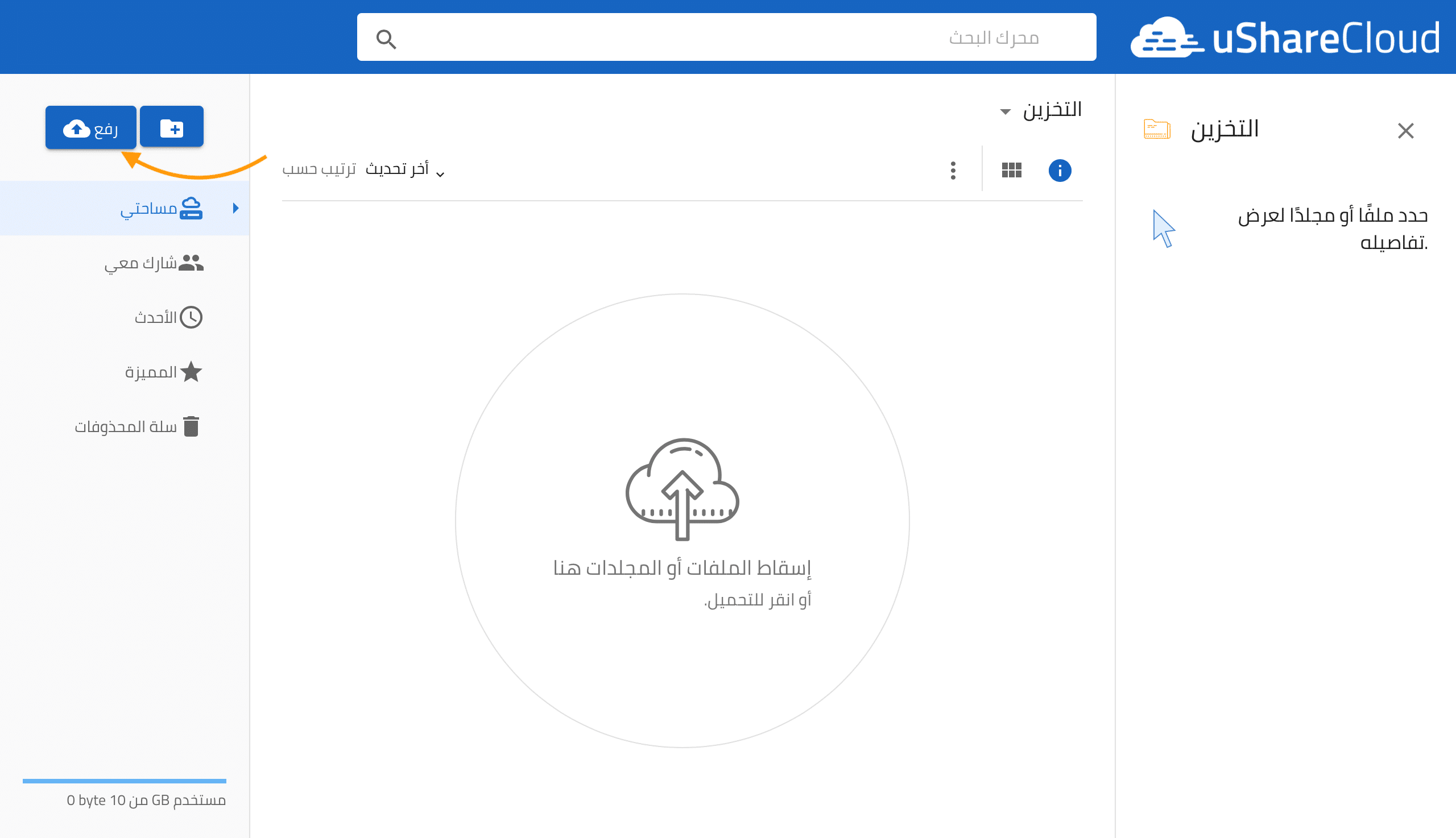
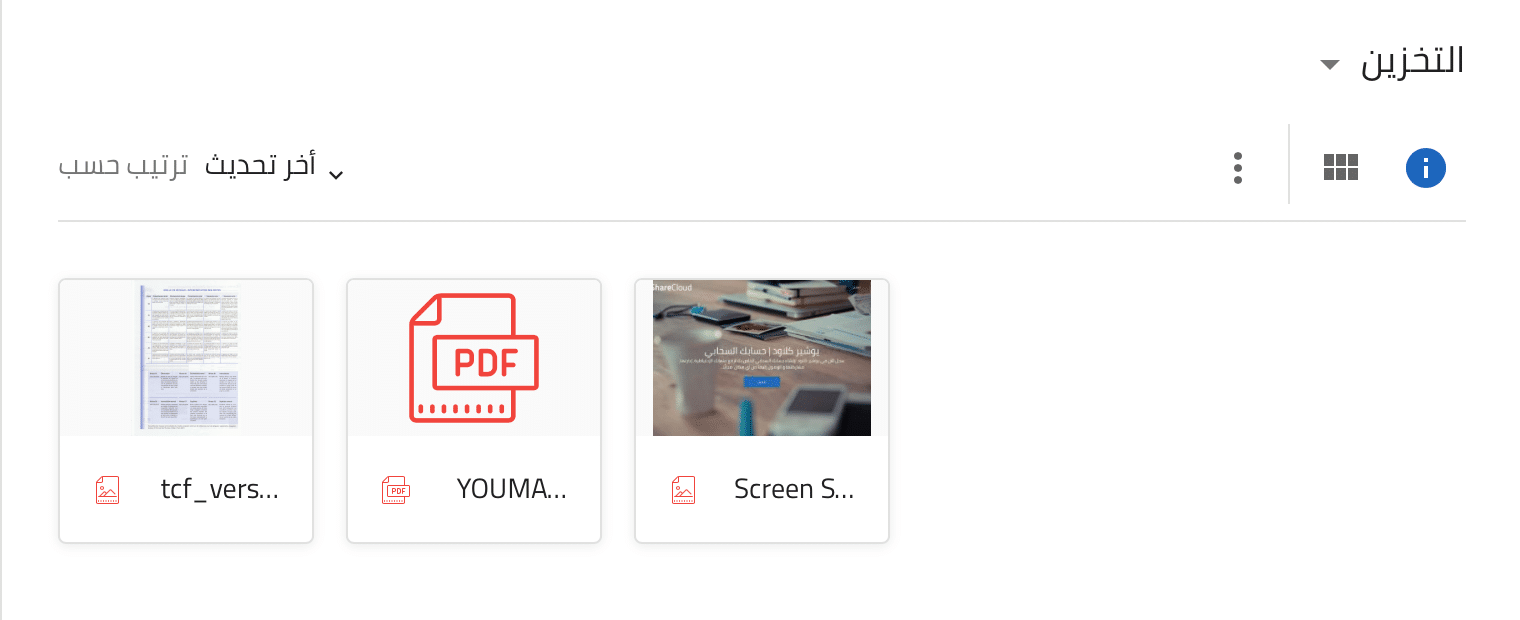
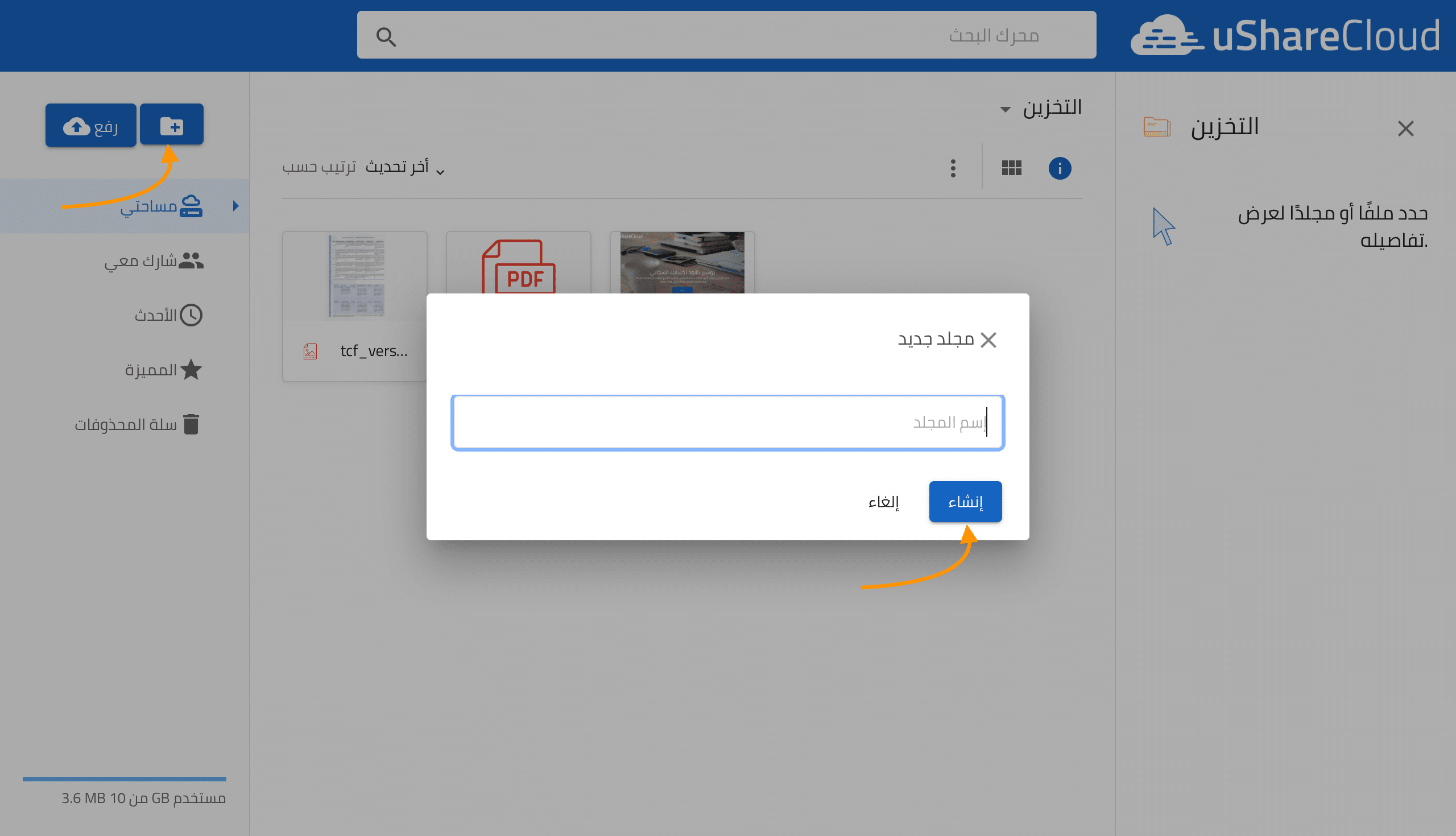

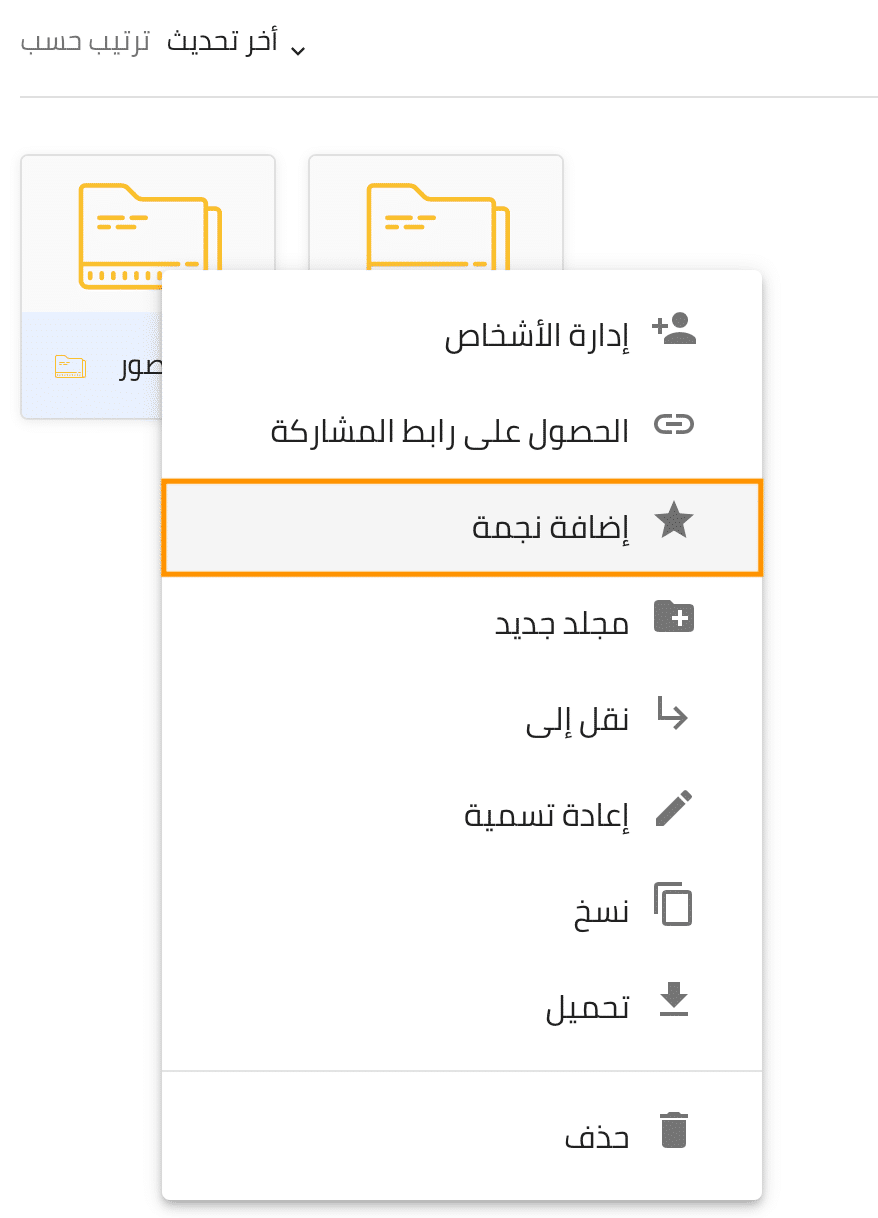
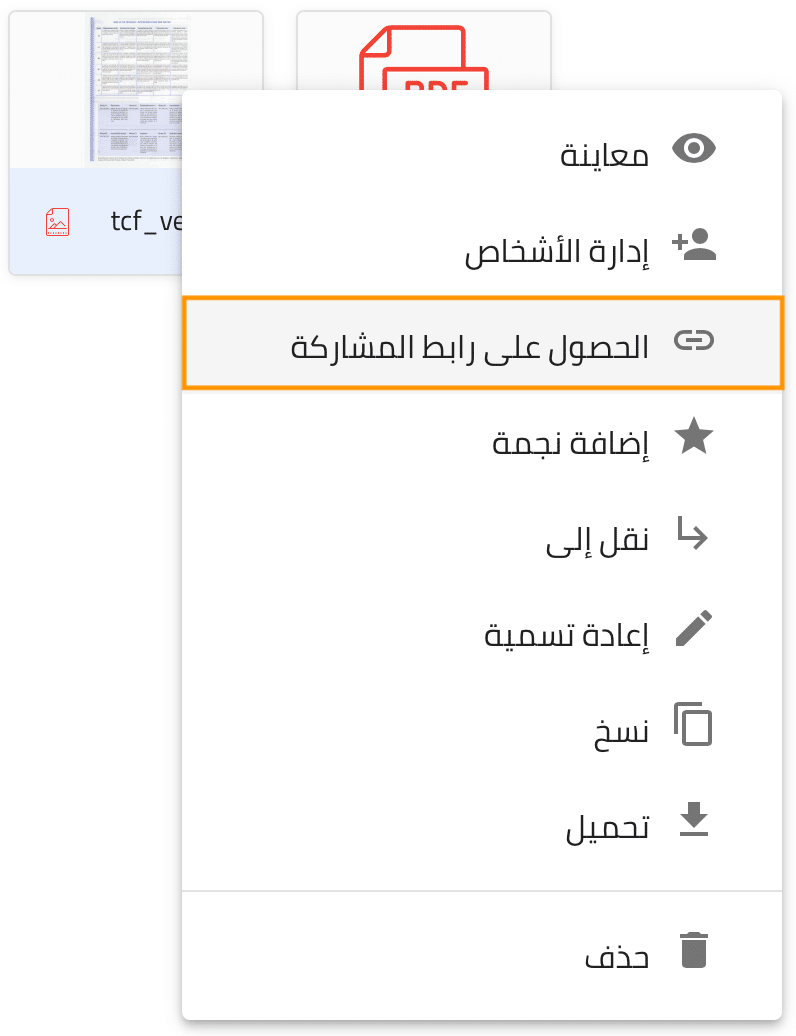
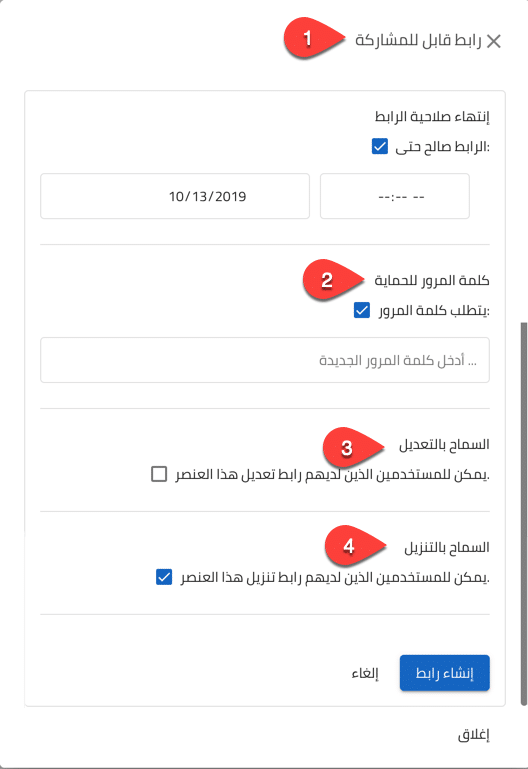
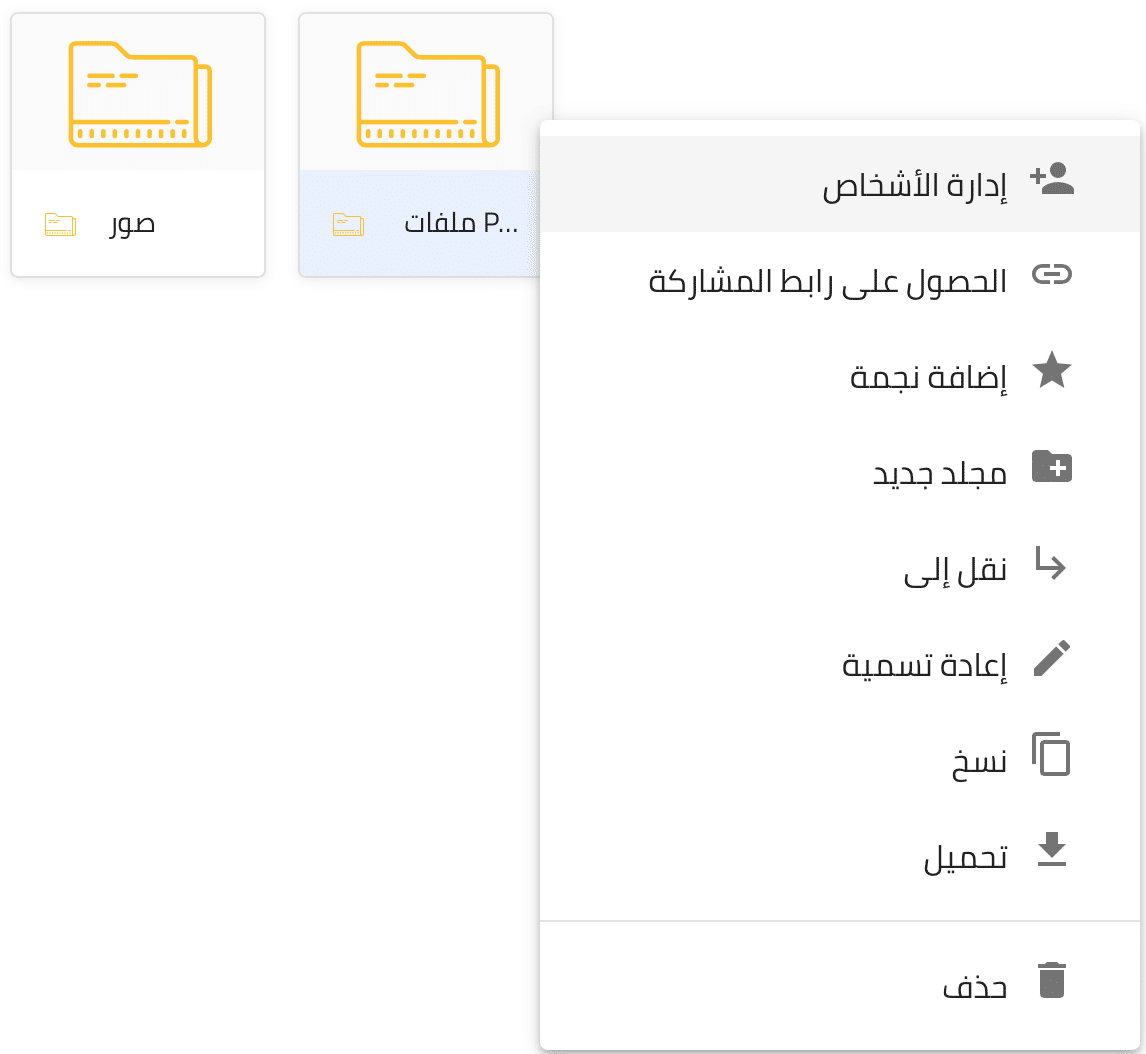

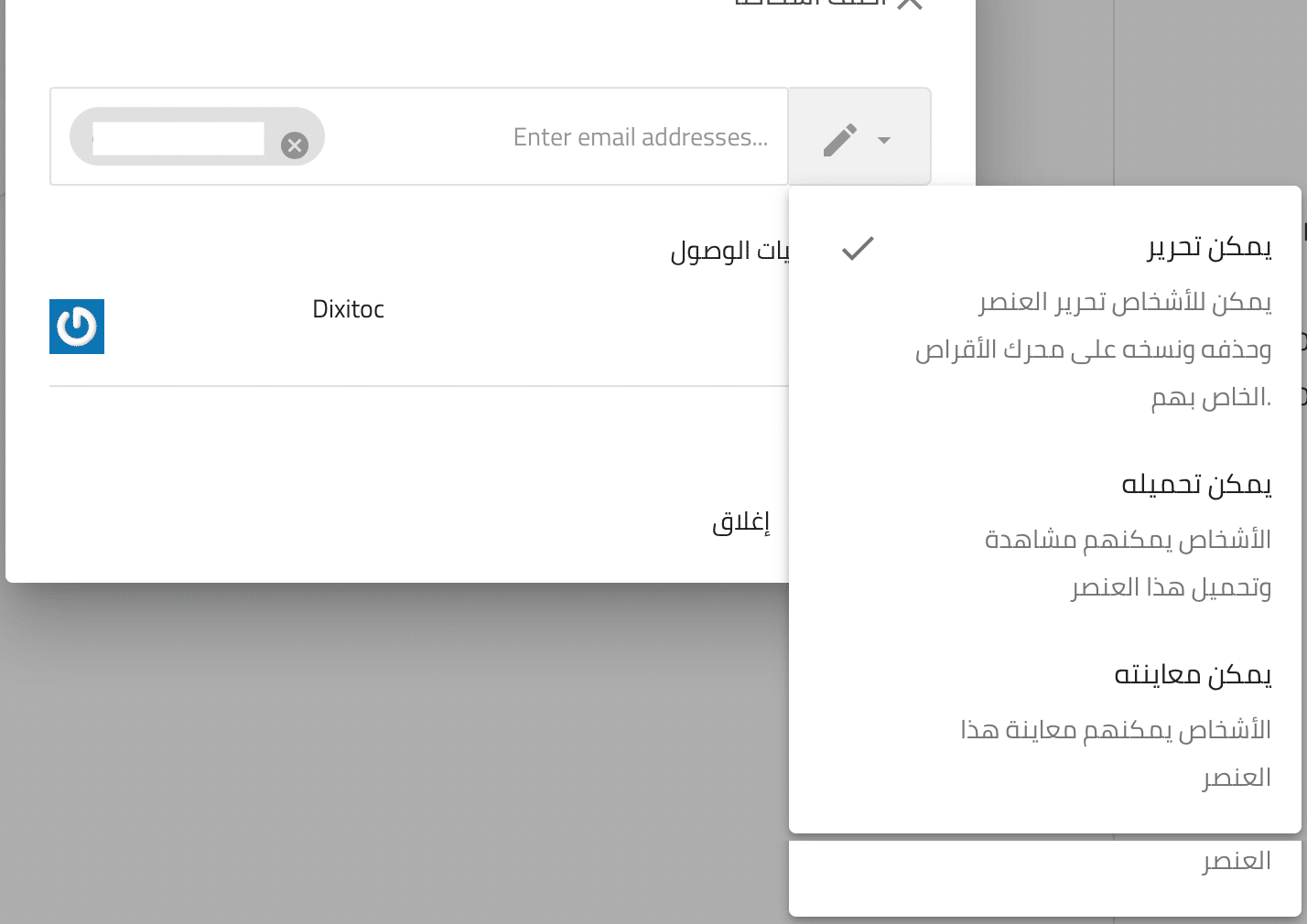
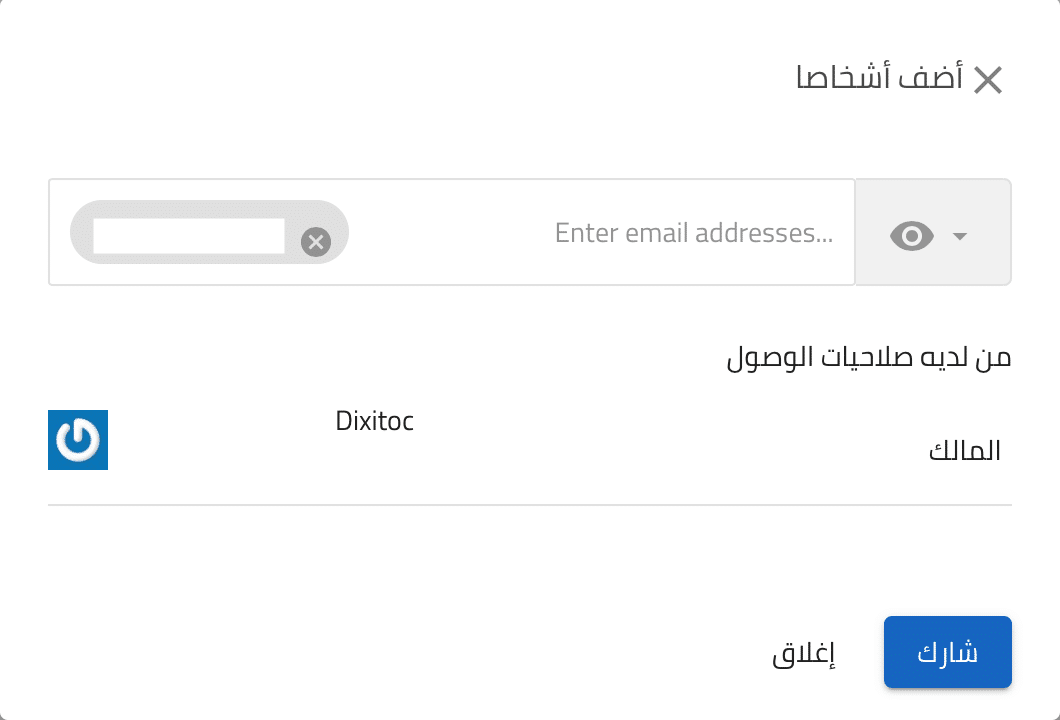

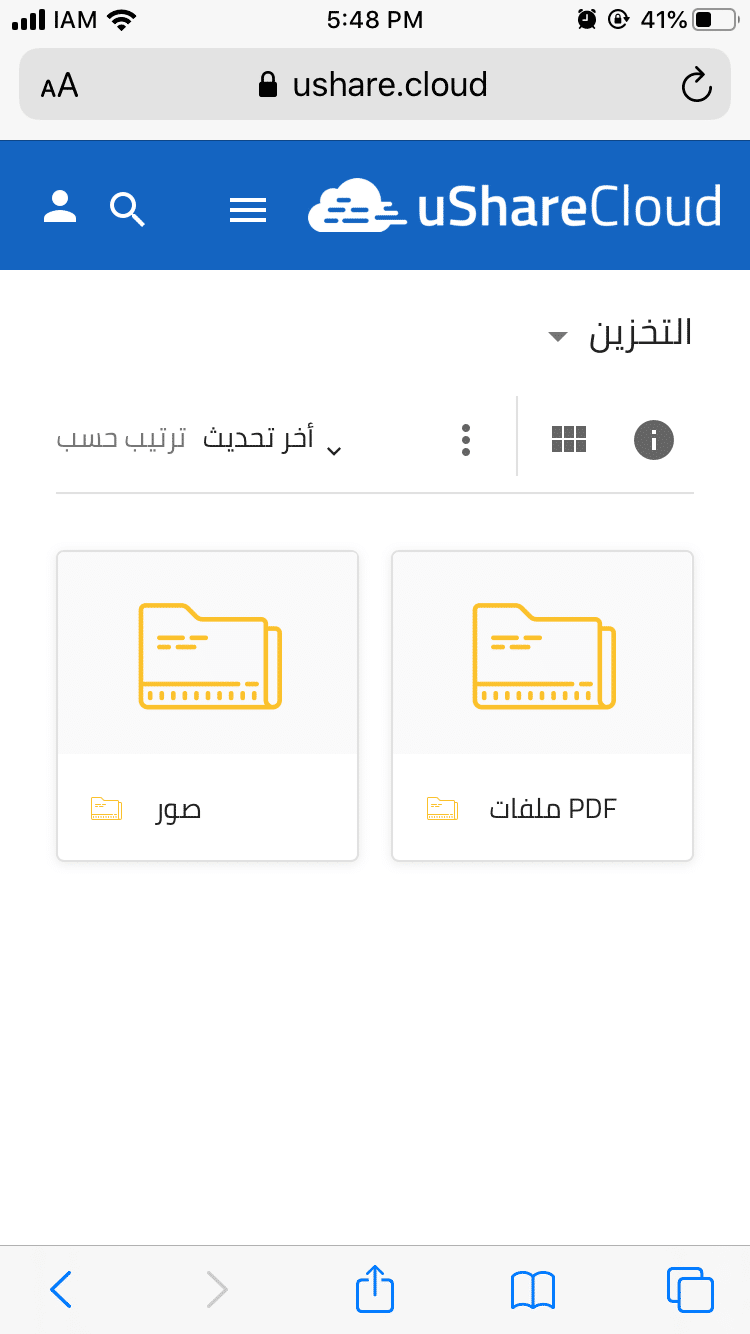
لا توجد تعليقات